WPS Word将两个表格合并成一个的方法教程
时间:2023-10-03 09:38:59作者:极光下载站人气:3458
wps
Word是一款非常好用的办公软件,很多小伙伴都在使用。如果我们在电脑版word文档中编辑处理两个表格后,希望将其合并成一个,小伙伴们知道具体该如何进行操作吗,其实操作方法是非常简单的,只需要进行几个非常简单的操作步骤就可以了,小伙伴们可以打开自己的软件后跟着下面的图文步骤一起动手操作起来。如果小伙伴们还没有Wps软件,可以在本教程末尾处进行下载和安装,方便后续需要的时候可以快速打开进行使用。接下来,小编就来和小伙伴们分享具体的操作步骤了,有需要或者是有兴趣了解的小伙伴们快来和小编一起往下看看吧!
操作步骤
第一步:双击打开电脑版Word文档,可以在“插入”选项卡中点击“表格”按钮后插入需要的表格;
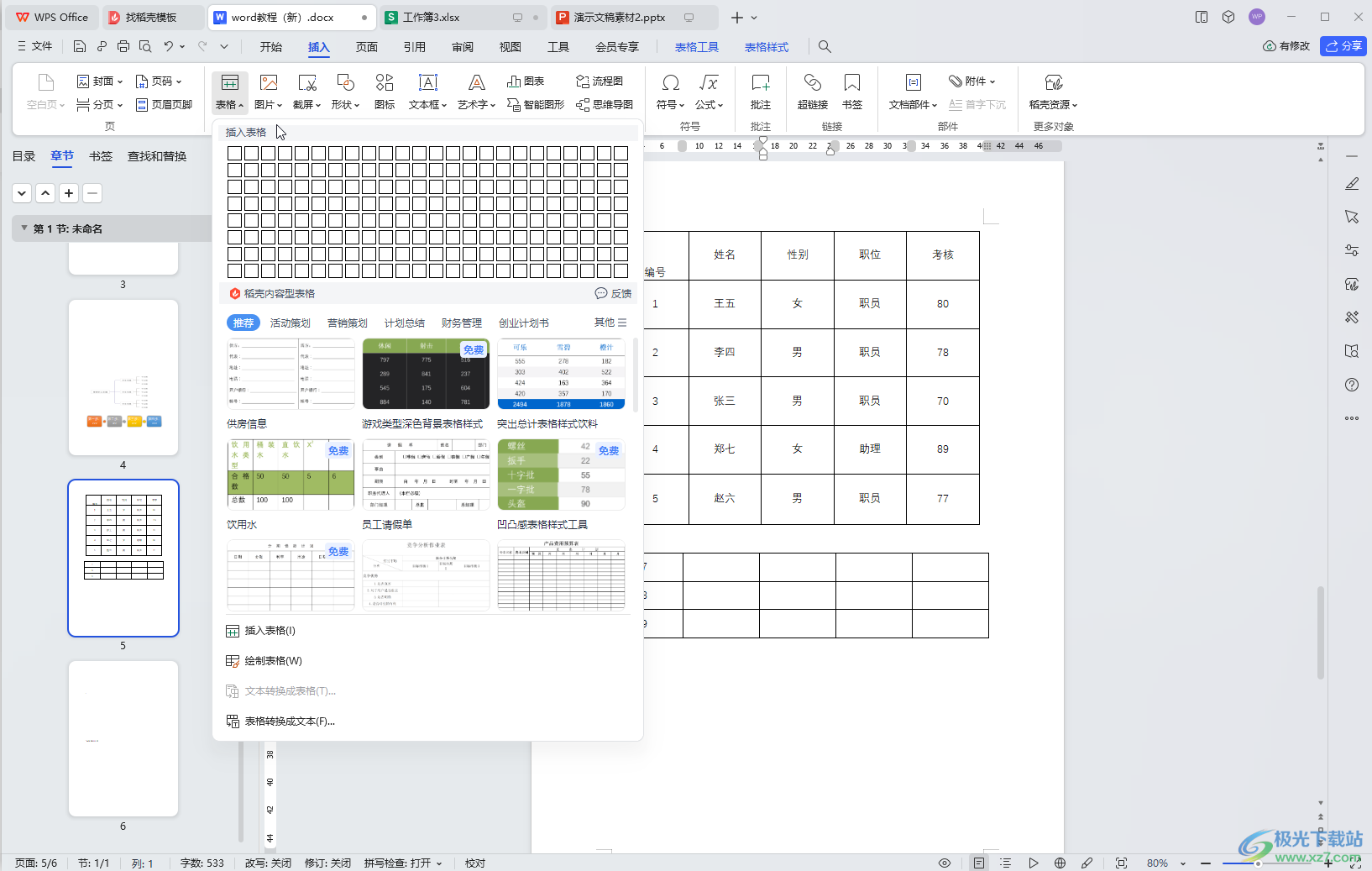
第二步:在“开始”选项卡中点击段落标记处的下拉箭头选择显示段落标记,然后选中两个表格之间的段落标记,按delete键删除;
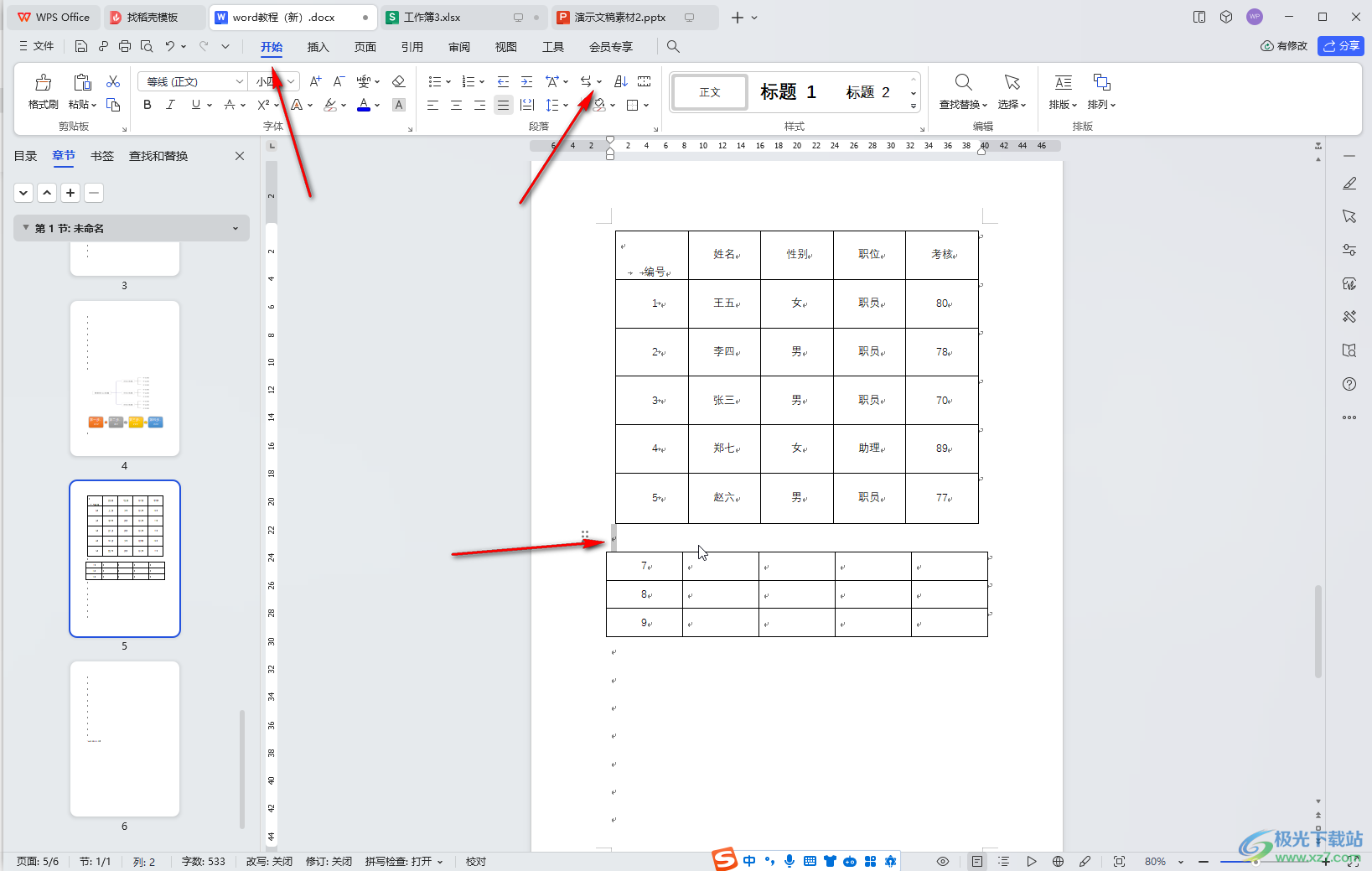
第三步:或者将鼠标悬停到后一个表格中,点击左上方的四向箭头图标选中表格,按alt+shift+上方向键↑,将两个表格连在一起(也可以选中前一个表格后,按alt+shift+下方向键↓);
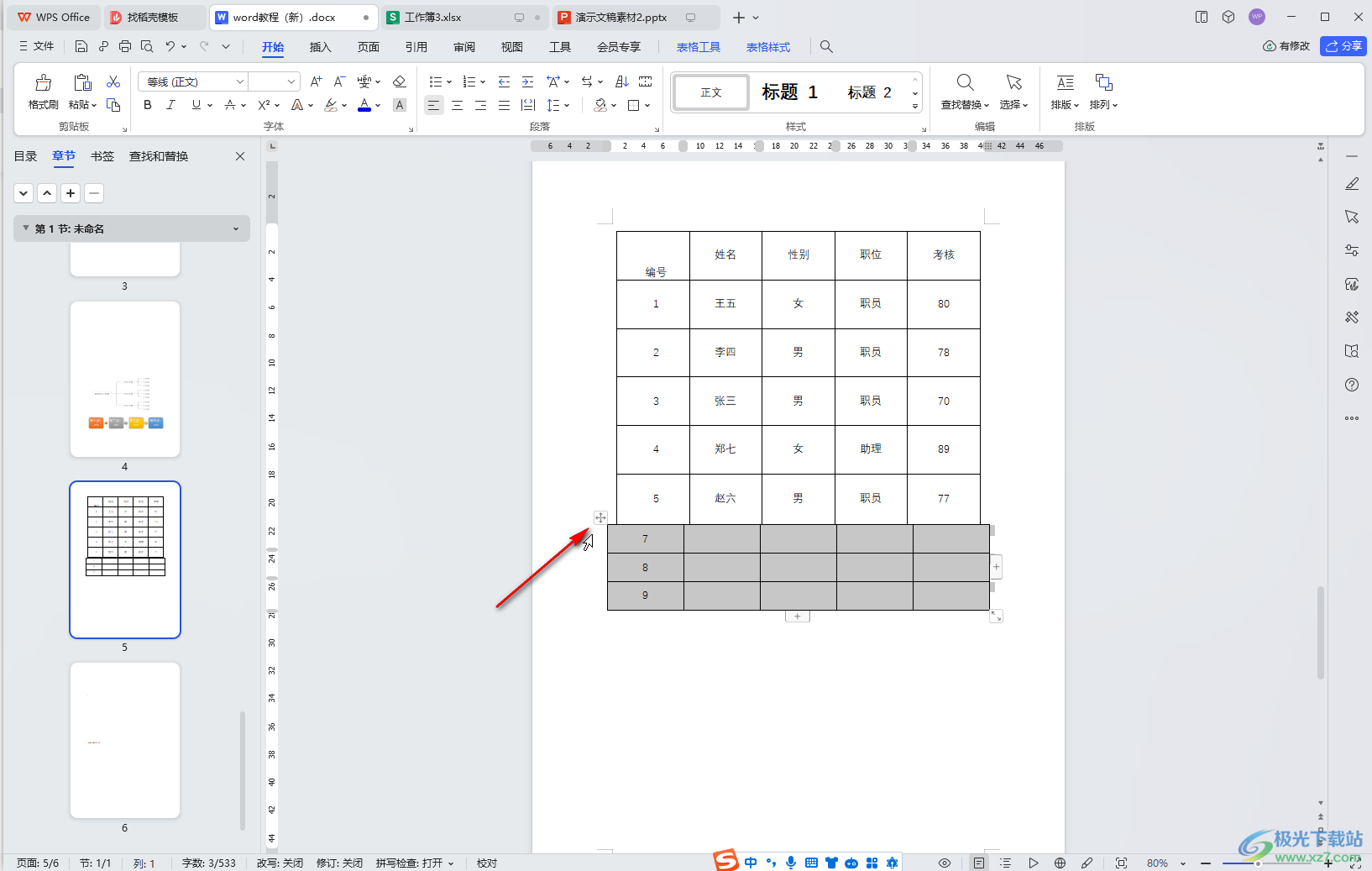
第四步:然后选中一个表格的四向箭头拖动调整与另一个表格左侧对齐,拖动右下角的双向箭头图标调整与另一个表格右侧对齐就可以了;
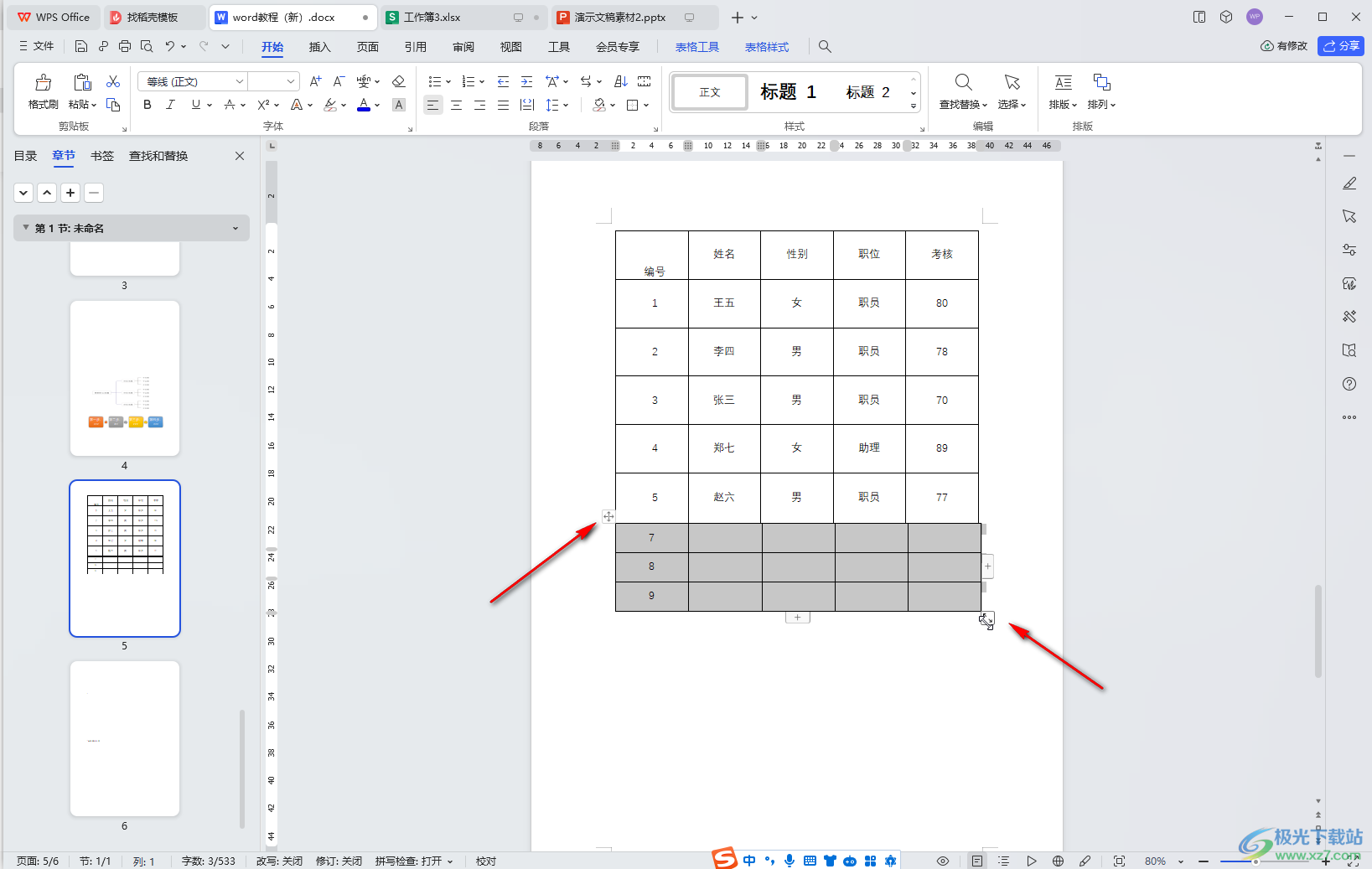
第五步:后续还可以点击表格下方或者右侧的加号图标新增行列,另外,定位到表格中后,还可以在上方出现的“表格工具”“表格样式”选项卡中进行想要的编辑处理。
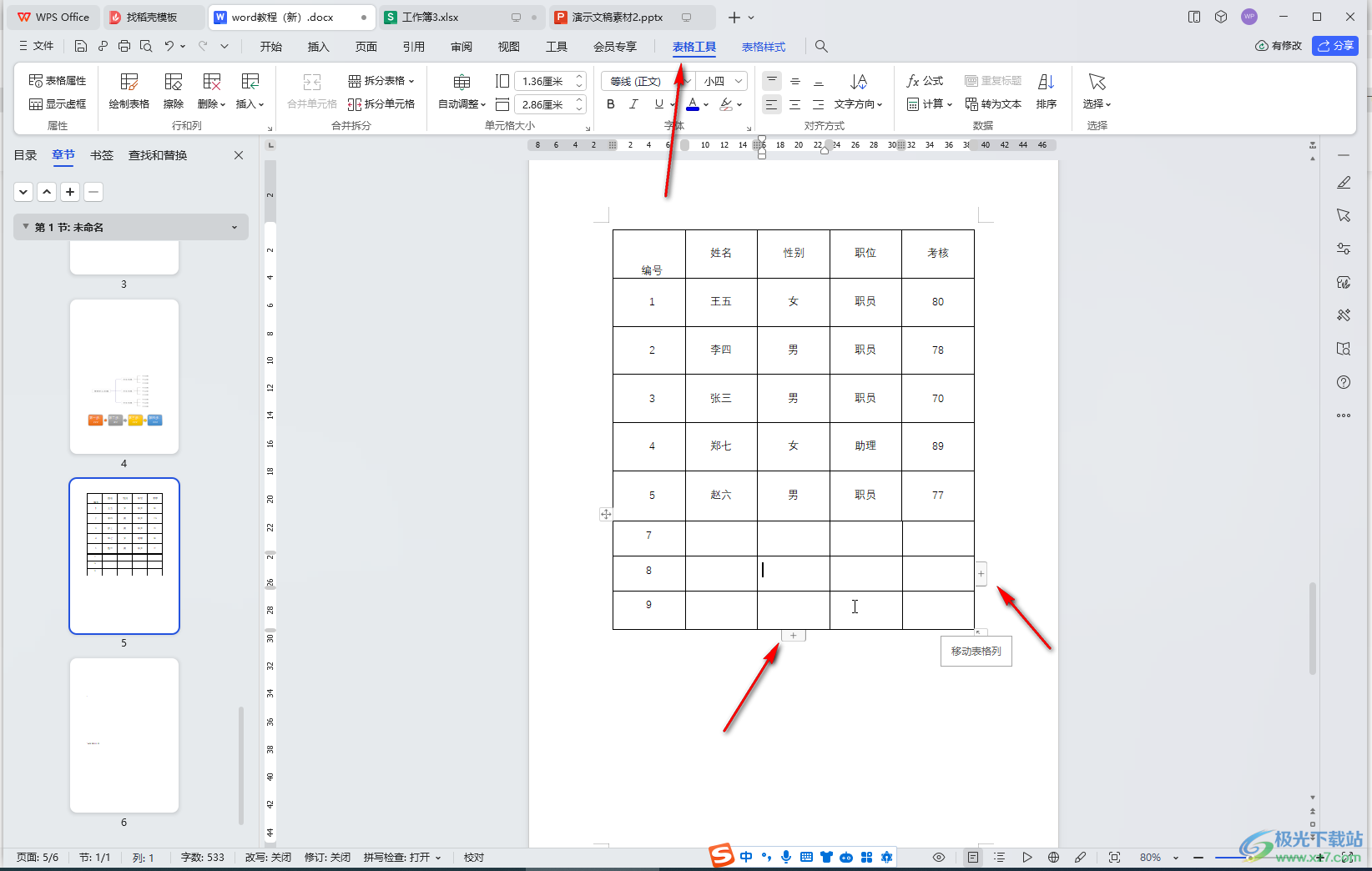
以上就是电脑版WPS文档中将两个表格合并成一个的方法教程的全部内容了。以上步骤操作起来都是非常简单的,小伙伴们可以打开自己的软件后一起动手操作起来。

大小:240.07 MB版本:v12.1.0.18608环境:WinAll, WinXP, Win7, Win10
- 进入下载
相关推荐
相关下载
热门阅览
- 1百度网盘分享密码暴力破解方法,怎么破解百度网盘加密链接
- 2keyshot6破解安装步骤-keyshot6破解安装教程
- 3apktool手机版使用教程-apktool使用方法
- 4mac版steam怎么设置中文 steam mac版设置中文教程
- 5抖音推荐怎么设置页面?抖音推荐界面重新设置教程
- 6电脑怎么开启VT 如何开启VT的详细教程!
- 7掌上英雄联盟怎么注销账号?掌上英雄联盟怎么退出登录
- 8rar文件怎么打开?如何打开rar格式文件
- 9掌上wegame怎么查别人战绩?掌上wegame怎么看别人英雄联盟战绩
- 10qq邮箱格式怎么写?qq邮箱格式是什么样的以及注册英文邮箱的方法
- 11怎么安装会声会影x7?会声会影x7安装教程
- 12Word文档中轻松实现两行对齐?word文档两行文字怎么对齐?
网友评论